PS教程:怎么给图片制作下雨效果
1、打开一张图片:1、单击“创建新图层”按钮,新建“图层1”;2、设置前景色为白色,然后按【Ctrl+Delete】填充“图层1”。
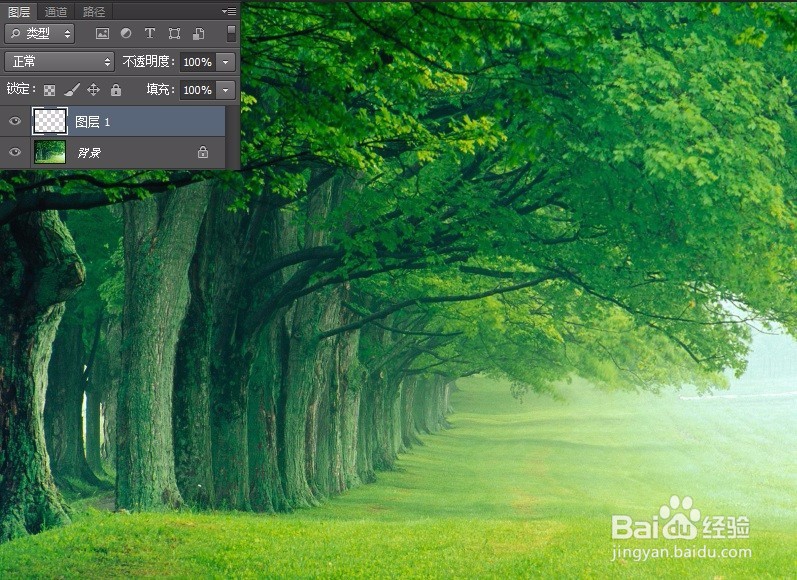
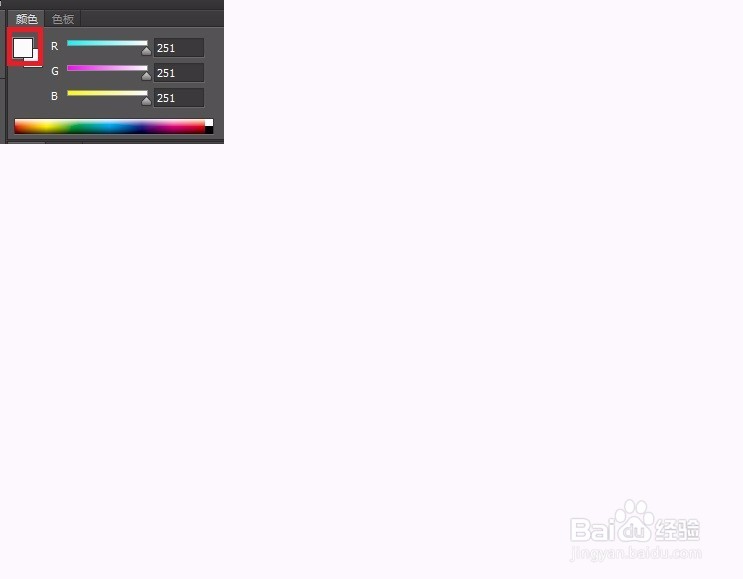
2、单击“滤镜”/“像素化”/“点状化”命令,弹出的对话框设置参数,单元格大大小为3,单击确定按钮。(如图示)
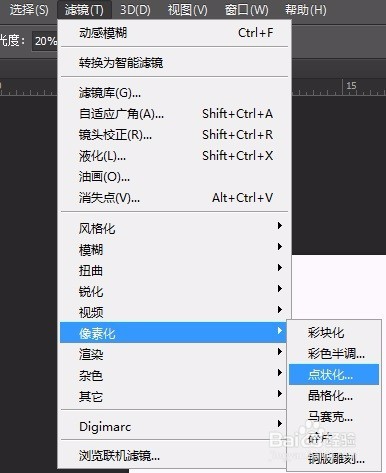
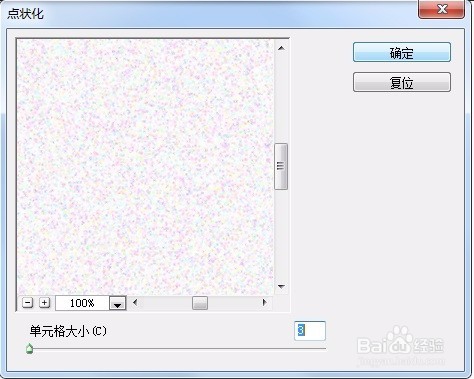
3、此时照片为彩色的点。单击“图像”/“调整”/“色调均化”命令,改变点的大小和色彩。
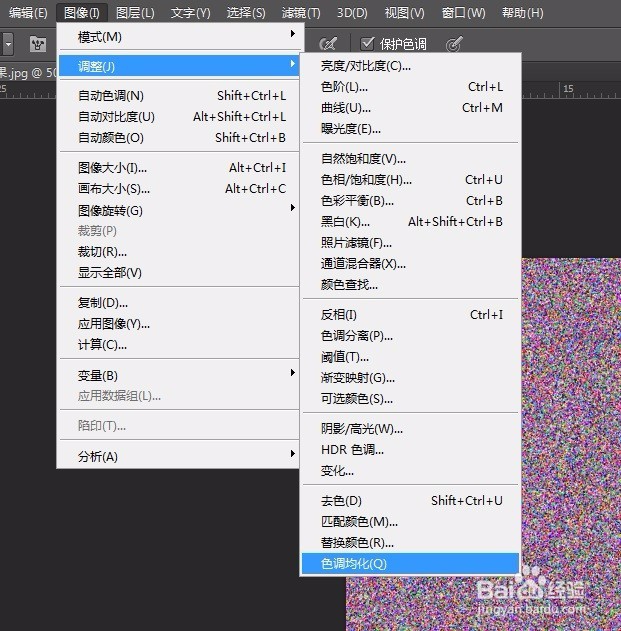
4、单击“图像”/“调整”/“阈值”命令,在弹出的对话框设置参数,设置“阈值”为50,单击“确定”按钮。
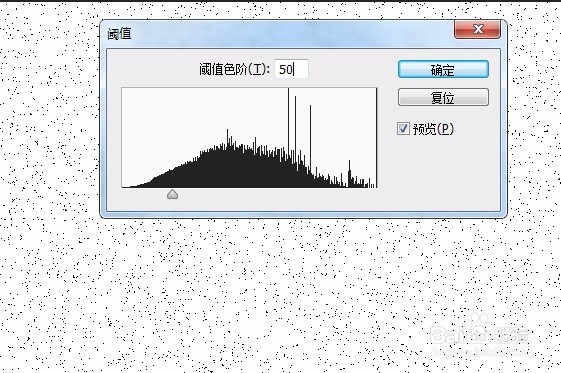
5、按【Ctrl+I】将图像反相,即可得到白色的点。设置“图层1”的图层混合模式为“滤色”。
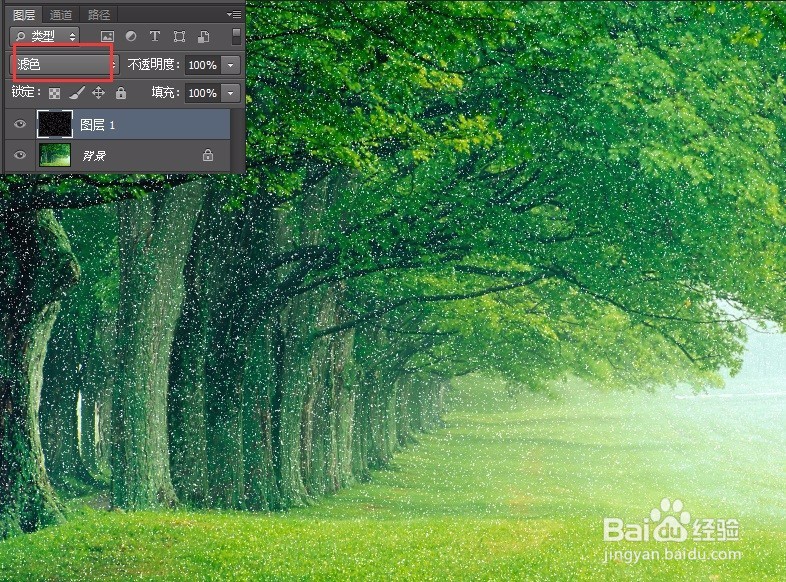
6、单击“滤镜”/“模糊”/“动感模糊”命令。在艚硒渤恨弹出的“动感模糊”对话框内设置“角度”为75度,“距离”为20像素,单击确定。
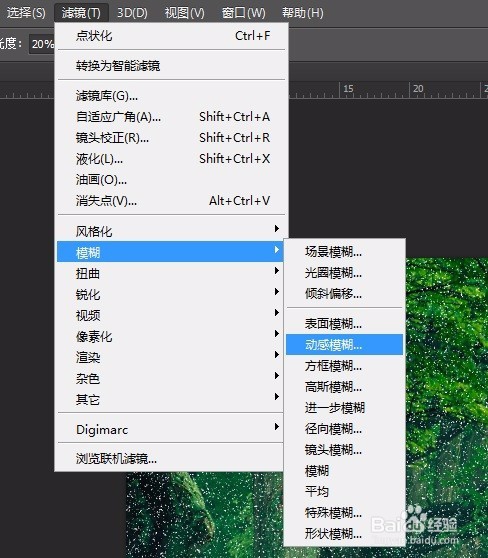
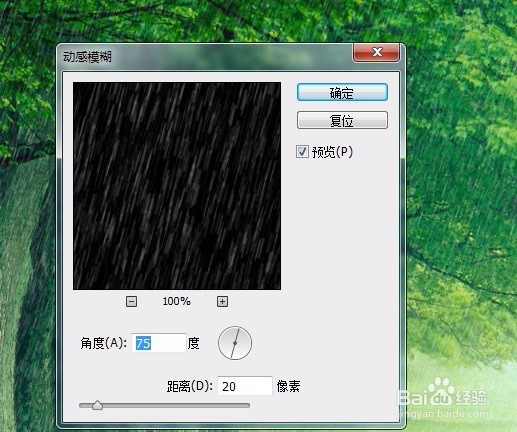
7、此时画面中已出现雨丝效果了。
